SSL Sertifika Yapılandırması Nasıl Yapılır? RESİMLİ ANLATIM
İnternetin hızla gelişmesi ve e-ticaret hacminin artması ile birlikte e-ticaret siteleri başta olmak üzere veri aktarımı gerçekleştirilen tüm sitelerde güven problemi yaşanmaktadır. SSL Sertifikası, web site (verici) ile karşı sunucu (alıcı) arasında gerçekleşen veri transfer işlemlerinde, gönderilen verileri şifreleyerek veri güvenliği sağlamaktadır. CloudBunny.net geniş ürün yelpazesine sahip SSL paketleri ile tüm ihtiyaçlarınıza karşılık vermeketedir. Birçok farklı konfigürasyonda kullanabileceğiniz ssl sertifikalarının çeşitlerini aşağıdan inceleyebilirsiniz.
Hangi SSL Sertifikasını seçmeliyim?
Domain Onaylı SSL Sertifikaları (DV SSL)
- Tek bir domain/subdomain için koruma sağlar. Herhangi bir evrak gerektirmez. 2-3 dakika gibi kısa bir sürede kurulumu tamamlanır.
Organizasyon Onaylı SSL Sertifikaları (OV SSL)
- Tek bir domain/subdomain için koruma sağlar. Şirketler içindir ve evrak gerektirir. 1-3 iş günü içerisinde kurulumu tamamlanır ve daha güvenlidir.
Genişletilmiş SSL Sertifikaları (EV SSL)
- Tamamiyle İsimli Yeşil Bar şirket ismiyle gözükür. Şirketler içindir ve evrak gerektirir. 2-7 iş günü içerisinde kurulumu tamamlanır ve yüksek güvenlidir
Multi-Domain SSL Sertifikaları (SAN SSL/UCC SSL)
- Multi Domain Sertifikalar (MDC) ile 100 siteye kadar tek bir sertifika ve ip kullanabilirsiniz. Tüm siteleriniz için tek bir sertifika kullanmak istiyorsanız doğru seçim olacaktır.
Wildcard SSL Sertifikaları (Wildcard SSL)
- Bir domain üzerinde sınırsız subdomaini korumak için tasarlandı. Tek domain altındaki tüm alt alan adlarını ve sayfaları korumak istiyorsanız Wildcard SSL en iyi seçim olacaktır.
SGC SSL Sertifikaları
- 40bit şifrelemeden 256bit şifrelemeye kadar geniş bir koruma sağlar. Sonuç olarak siteniz maksimum kullanıcı tarafından güvenilir görünecektir. Eski windows ve internet explorer sürümlerini destekler.
Code Signing Sertifikaları
- Kod imzamala sertifikaları geliştirdiğiniz uygulama ve kütüphaneleri imzalayarak internet üzerinde dağıtacağınız uygulamaların içerik bütünlüğünü ve yazılım kaynağının güvenilirliğini sağlar.
SSL Yapılandırması Nasıl Yapılır?
CloudBunny.net üzerinden satın alacağınız ssl ürününü kontrol paneli yardımıyla kolayca yapılandırabilir ve aktif edebilirsiniz. Bu işlem için SSL Sertifika Yapılandırması Nasıl Yapılır? başlıklı dökümanımızda bulunan resimli adımları takip etmeniz yeterli olacaktır. Geniş ürün yelpazesi ve uygun fiyatlarla sahip olabileceğiniz ssl paketlerimiz ihtiyacınızı tam anlamıyla karşılayacaktır. Sizde SSL sahibi olabilmek, paketlerimizi ve özelliklerini incelemek için SSL sayfamızı ziyaret edebilirsiniz. SSL siparişi verdikten sonra aşağıdaki resimli adımları takip etmeniz yeterli olacaktır.
1-SSL kurulumu sağlayabilmek için öncelikle cpanel üzerinden CSR kodu oluşturmanız gerekmektedir. Kodu oluşturmak için cpanele giriş yaptıktan sonra aşağıdaki resimde gördüğünüz gibi Security kategorisi içinde SSL/TLS Yöneticisi bölümüne giriş sağlamanız gerekiyor.
2- SSL/TLS yönetticisi girişi yaptıktan sonra panel içerisinden Sertifika İmza İstekleri (CSR) başlıklı bölüme tıklıyorsunuz.
3- Açılacak panelde Domains bölümüne site adresinizi(www.siteadresin.com) resimde göründüğü gibi yazmanız gerekiyor.
4- Ardından panelde bulunan formu doldurarak en alt kısımda bulunan Oluştur butonuna tıklıyorsunuz.
5- Oluşturulan CSR kodu resimde göründüğü gibi Kodlanmış Sertifika İmza İsteği başlığı altında karşınıza çıkacaktır. CSR kodumuzu ssl kurulumunu başlatmak için kopyalayıp müşteri panelinize giriş yapıyorsunuz.
6- Kullanıcı adı ve şifremiz ile birlikte kontrol paneli girişi sağladıktan sonra Hizmetlerim bölümüne giriş sağlıyorsunuz.
7- Satın almış olduğunuz ssl ürünü karşısında Detayları Görüntüle bağlantısına tıklayarak işleme devam ediyorsunuz.
8- Açılacak panelde Sertifika Detayları bölümünden SSL Konfigürasyon Sihirbazına Git butonuna tılıyorsunuz.
9- SSL Sertifikasını Ayarla başlıklı menüye giriş sağladıktan sonra Sunucu Bilgisi bölümünde bulunan web sunucusu tipi seçeneğini cPanel / WHM olarak seçtikten sonra oluşturduğunuz CSR kodunu hemen altında bulunan bölüme yapıştırıyorsunuz.
10- CSR kodunu ekledikten sonra Yönetici İletişim Bilgisi formunu eksiksiz doldurmanız gerekiyor. Formu doldurduktan sonra Devam Etmek İçin Tıklayınız adlı butona tıklıyorsunuz.
11- Ardından açılacak panelde sertifikanın onaylanması için gönderlecek onay e-postası içn karşınıza farklı e-mail adres seçenekleri çıkacaktır. Dikkat etmeniz gereken seçeceğiniz mail adreslerinin herhangi birinin oluşturulmuş olması gerekiyor. Eğer seçeceğiniz e-posta oluşturulmamış ise onay e-postası alamaz ve kurulum gerçekleştiremezsiniz. Örnek olarak admin@siteadınız.com olarak yeni bir e-posta oluşturup seçeneklerden seçim yaparak Devam Etmek İçin Tıklayınız adlı butona tıklıyorsunuz.
12- Onay e-postasını da gönderdikten sonra konfigürasyonu tamamlıyorsunuz. Onay mailinin tarafınıza iletilmesi biraz zaman alabilmektedir. Bu zaman zarfında sabırlı olmanızı rica ediyoruz.
13- Gönderilen maili sipariş verdiğiniz ssl ürününe göre değişkenlik göstermektedir. Bazı onay postalarında tarafınıza onay kodu gönderilebilir. Onay postasını kopyaladıktan sonra gerekli alana yapıştırıp onaylamanız gerekir. Örnek olarak rapid ssl kurulumu gerçekleştirdiğimiz için aşağıdaki gibi bir posta alacaksınız.
14- Mail içerisinde bulunan url'ye tıkladıktan sonra onay paneline yönlendirileceksiniz.
15- Açılacak panelde I Approve adlı butona tıklayarak onay gerçekleştiriyorsunuz.
16- Tüm kofigürasyonu tamamladıktan ve sertifikayı onayladıktan sonra panelinizde CRT ve CA kodu yansıyacaktır. Bu kodlar ile ssl yapılandırmanızı tamamlamanız gerekiyor. Müşteri panelinizde bulunan CRT kodunu kopyalayıp sertifikayı yüklemek için cpanel SSL/TLS yöneticisine tekrar giriş yapmanız gerekiyor.
17- Müşteri panelinizde bulunan CRT Kodunu kopyaladıktan sonra cpanel>SSL/TLS yöneticisi bağlantısına tıkladıkntan sonra Sertifikalar (CRT) başlıklı bağlantıya tıklıyorsunuz.
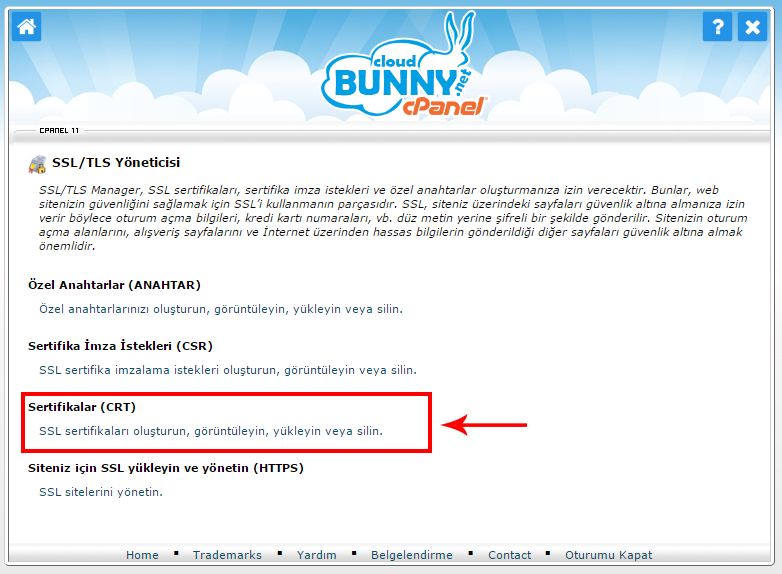
18- Açılan panelde Sertifikanızı aşağıya yapıştırn başlıklı bölüme kopyaladığınız CRT kodunu yapıştırıp Sertifikayı kaydet butonuna tıklıyorsunuz.
19- Sertifika başarılı şekilde kaydedildikten sonra sertifikayı yüklemek üzere Geri Dön bağlantısına tıklıyorsunuz.
20-Açılan panelde Sunucu üzerindeki sertifikalar bölümünde sertifikayı görüntüleyebilirsiniz. Actions bölümünden Install bağlantısına tıklayarak sertifikayı yüklemek üzere bir ileriki adıma yönlendirileceksiniz.
21- Sertifika otomatik olarak tanımlandıktan sonra alt bölümde bulunan Sertifikayı Yükle bağlantısına tıklayarak yükleme işlemini tamamlayabilirsiniz.
22- Yükleme işlemi gerçekleştikten sonra https:// bağlantısı ile sitenize erişebilirsiniz.
